word文档阴影边框怎么弄
- 藏色散人asal
- 2020-03-04 11:14:4144400semak imbas

word文档阴影边框怎么弄?
在word文档中添加阴影金色边框方法如下:
第一步:按住鼠标左键,拖动鼠标,选中要加边框的文字。
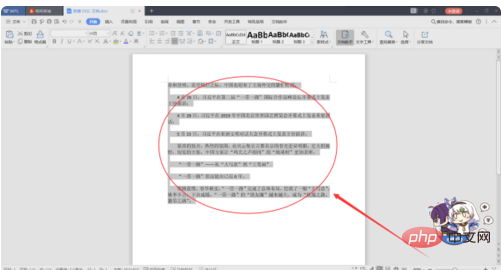
第二步:右键选择“边框和底纹”,或者点击上方工具栏,选择“边框和底纹”选项。
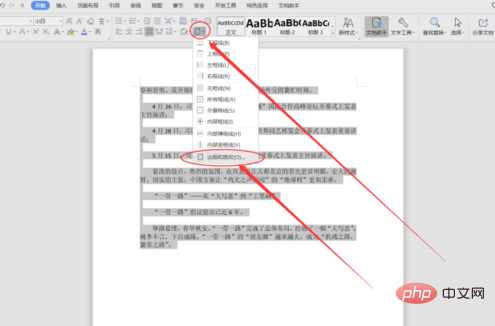
第三步:设置边框样式为“方框”,颜色改为“金色”。
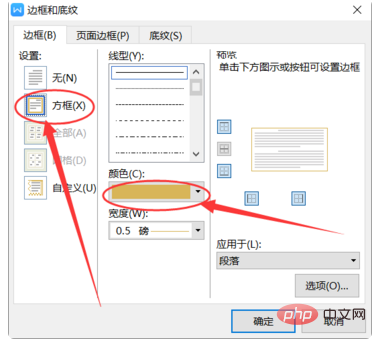
第四步:下翻线型样式,选择图中所选的粗边框样式。
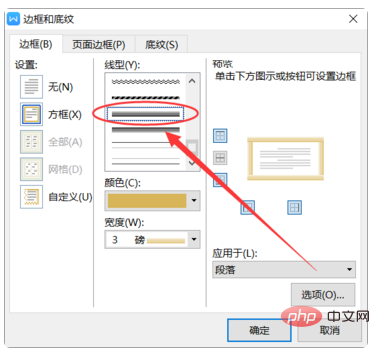
第五步:点击确定之后,文字就被加上了金色的阴影边框。
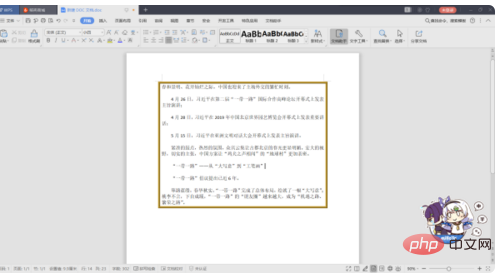
Atas ialah kandungan terperinci word文档阴影边框怎么弄. Untuk maklumat lanjut, sila ikut artikel berkaitan lain di laman web China PHP!
Kenyataan:
Kandungan artikel ini disumbangkan secara sukarela oleh netizen, dan hak cipta adalah milik pengarang asal. Laman web ini tidak memikul tanggungjawab undang-undang yang sepadan. Jika anda menemui sebarang kandungan yang disyaki plagiarisme atau pelanggaran, sila hubungi admin@php.cn
Artikel sebelumnya:word怎么在前面加一页Artikel seterusnya:wps如何把字竖过来

